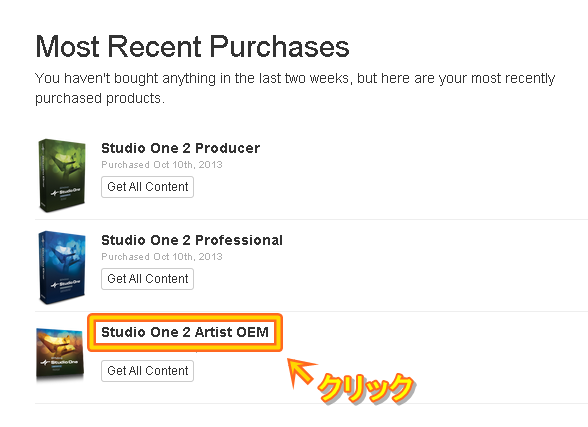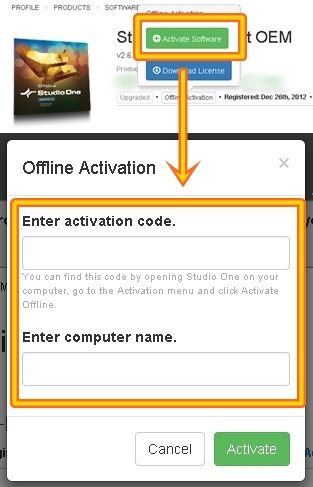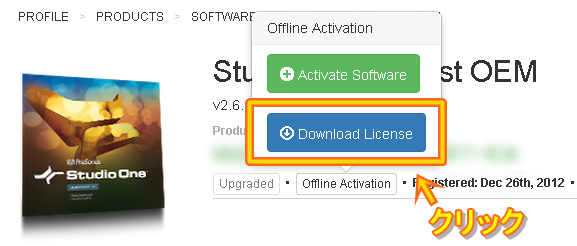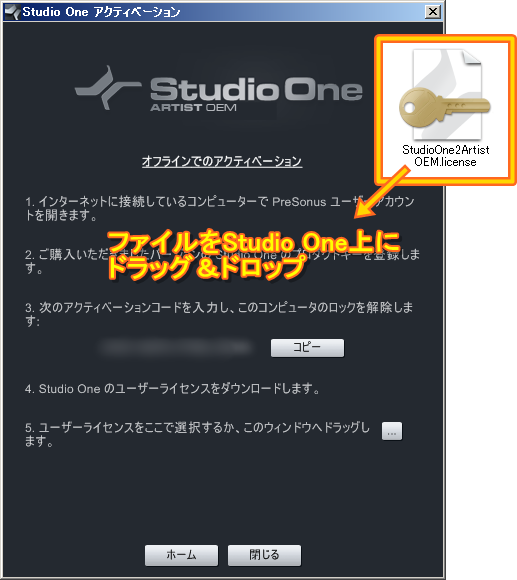オフラインでのアクティベーション方法は、下記手順を参考にして下さい。
※ Studio One 2 のオフラインアクティベーション方法はこちらを参照ください。
1. オフラインアクティベーションのウィンドウを表示
Studio Oneを起動して、オフラインでアクティベートのウィンドウを表示
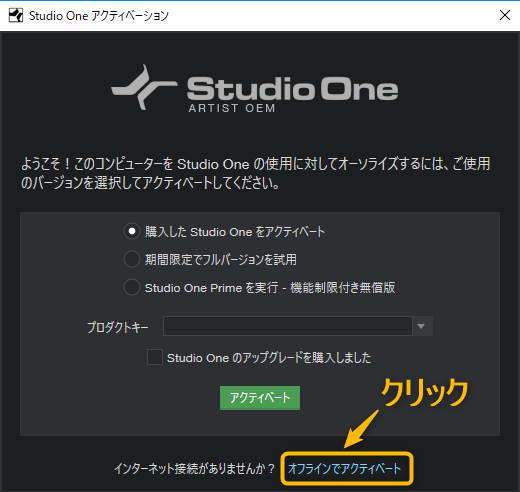
2. アクティベーションコードをコピー
オフラインでアクティベートウィンドウの手順2のアクティベーションコードをコピー
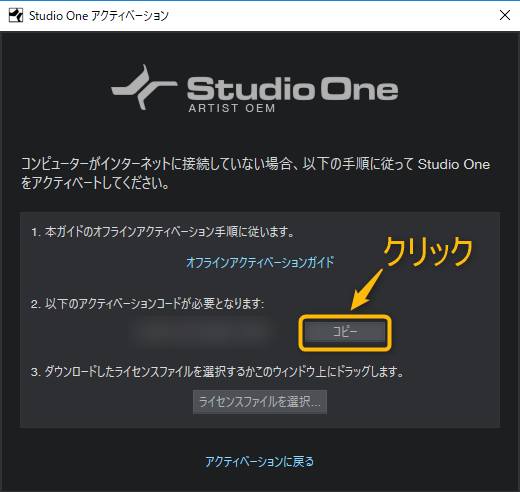
3. Presonus社のユーザーページにログイン
下記Presonus社のサイトで、登録したEメールアドレスとパスワードを入力し、
ユーザーページにLoginして下さい。
https://my.presonus.com/auth/login
4. 「Studio One Artist OEM」ページを開く
ユーザーページ中部にある最近の購入履歴から「Studio One Artist OEM」ページを開く
※最近の購入履歴にない場合は、ページ右上のボタンから「Myプロダクト」ページを開き、「ソフトウェア」タブの製品一覧をご確認ください。
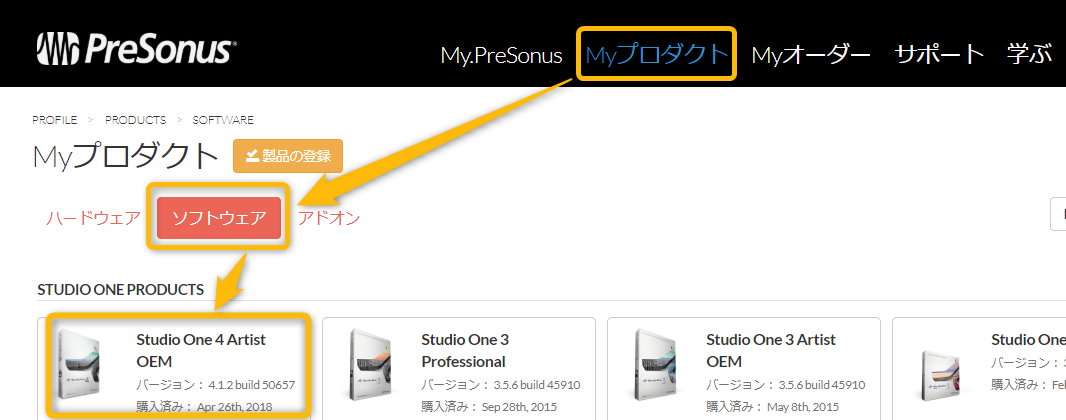
5. アクティベーションを実行
Studio One Artist OEMページを開いたら、「オフライン・アクティベーション」をクリックし、
「ソフトウェアのアクティベート」ボタンで下記を入力して、「アクティベート」を実行する
・アクティベーション・コードを入力: 手順2でコピーしたコードを貼り付け
・コンピューター名を入力: 使用されているコンピュータ名を入力
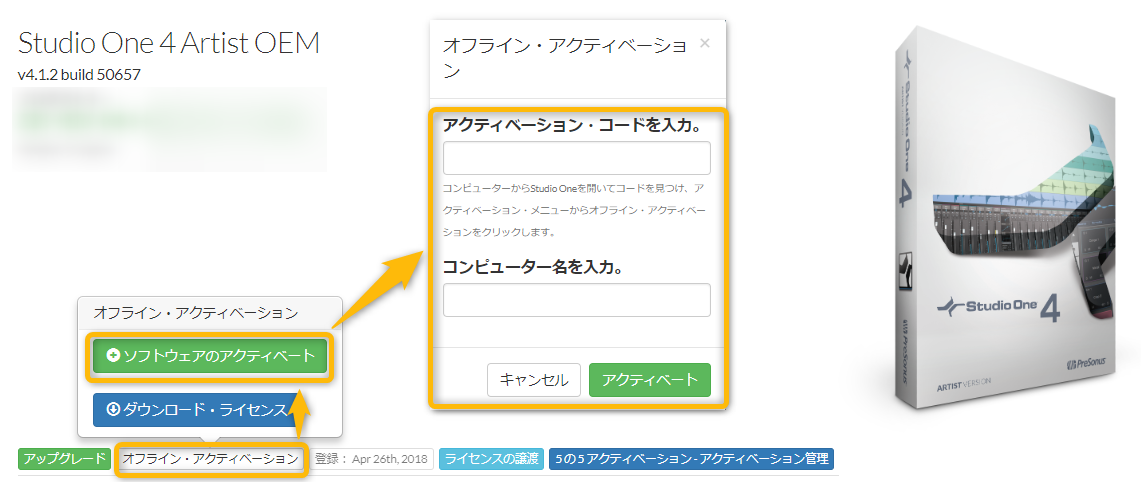
6. licenseファイルをダウンロード
アクティベートが完了したら、「ダウンロード・ライセンス」ボタンをクリックし
「StudioOneArtistOEM.license」をダウンロードします。
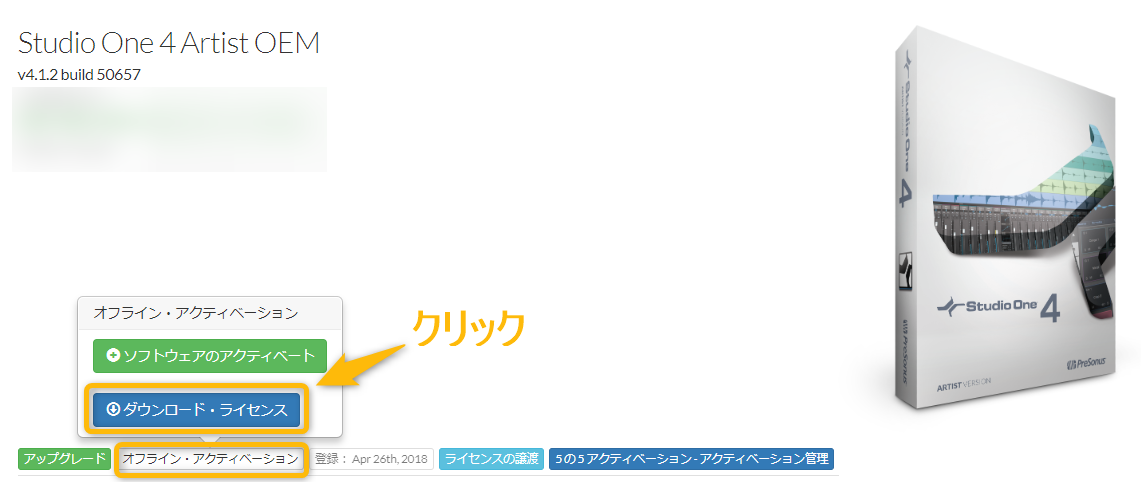
7. licenseファイルをStudio Oneにドラック&ドロップ
ダウンロードした「StudioOneArtistOEM.license」を、
Studio Oneのオフラインアクティベーションウィンドウにドラッグ&ドロップし完了です。
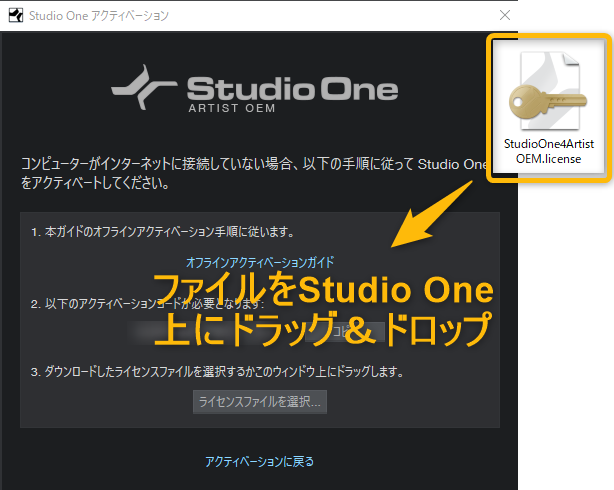
1. オフラインアクティベーションのウィンドウを表示
Studio Oneを起動して、下記手順でオフラインアクティベーションのウィンドウを表示
メニュ「Studio One」 → Studio One アクティベーション
→ アクティベートまたはアップデート → オフラインでのアクティベーション
2. アクティベーションコードをコピー
オフラインアクティベーションウィンドウの手順3のアクティベーションコードをコピー
3. Presonus社のユーザーページにログイン
下記Presonus社のサイトで、登録したEメールアドレスとパスワードを入力して、
ユーザーページにSign Inして下さい。
https://my.presonus.com/auth/login
4. 「Studio One 2 Artist OEM」ページを開く
ユーザーページにあるMost Recent Purchasesから「Studio One 2 Artist OEM」ページを開く
※Most Recent PurchasesにStudio One 2 Artist OEMがない場合は、「Register A Product」ボタンから「Software or Extensions」を選択し、表示される入力フォームにプロダクトキーを入力して「Register」で製品登録して下さい。
5. アクティベーションを実行
Studio One 2 Artist OEMページを開いたら、「Offline Activation」をクリックし、
「Activate Software」ボタンで下記を入力して、「Activate」を実行する
・Enter Activation Code: 手順2でコピーしたコードを貼り付け
・Enter Computer Name: 使用されているコンピュータ名を入力
6. licenseファイルをダウンロード
アクティベートが完了したら、「Download License」ボタンをクリックし
「StudioOne2ArtistOEM.license」をダウンロードします。
7. licenseファイルをStudio Oneにドラック&ドロップ
ダウンロードした「StudioOne2ArtistOEM.license」を、
Studio Oneのオフラインアクティベーションウィンドウにドラッグ&ドロップし完了です。